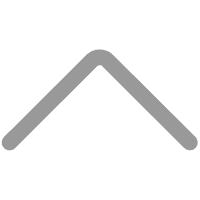
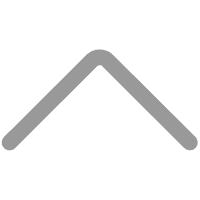
今天,有客户发了一个图片,咨询这个图片除了在标签打印软件中插入外,能不能在软件里面画,这个是可以的,接下来在标签打印软件中演示下相关的操作步骤,方法如下:

在标签打印软件中,新建标签后,点击软件左侧的“插入位图图片”按钮,在画布上绘制位图对象,双击位图,在图形属性-数据源中,点击“+”号按钮,数据对象类型选择“手动输入”,点击左下角的“浏览”,选中要插入的图片-打开-添加-确定。

还有一种方法是,点击软件左侧的“绘制多边形”按钮,在画布上根据自己的需求绘制对象,如图所示:

双击绘制好的对象,在图形属性-基本里面设置填充类型为“实心”,背景色为“黑色”,点击确定。


设置好之后,预览没有问题就可以打印了。
如果插入图片打印出来不清晰,那说明你插入的是位图(JPG、PNG、GIF、BMP),位图则是记住一个块在一个位置,所以打印的时候位图会出现锯齿,也就是不够清晰。如果想要打印出来精确清晰的,建议插入矢量图(PDF),矢量图就是图纸上每一个点都以矢量的形式或者说精确到相对位置保存。
以上就是有关插入箭头符号的步骤,标签打印软件不是作图软件,如果需要在软件里面插入图片,还是建议在专业的软件里面制图。想要了解更多关于标签打印软件的操作,可以到网站查找相应的教程。